Fコード(SUB)を設定して送信し、相手先へ親展送信したり、中継局機能が搭載されているファクスを経由させて送信したりできます。
Fコードとは、数字、スペース、「#」、「*」を使用して設定する暗証番号のようなものです。
親展送信するとき
親展送信すると、送信した文書は相手先のメモリーに蓄積され、自動的には印刷されません。相手先はFコード(SUB)を入力して受信した文書を印刷します。特定の人以外に見せたくない機密文書などを送信するときに、Fコード(SUB)を知っている人しか印刷できないのでお互いにプライバシーが守れます。
相手先には、Fコード親展ボックス機能を持つファクスを指定します。
中継局を経由して送信するとき
中継局を経由して送信すると、遠くの複数の相手先に送信するとき、遠距離通信が中継局までの1回ですむので通信料金を節約できます。1回の操作で複数の相手先に送信できるので同じ操作を何回も繰り返す必要がありません。
相手先には、Fコード中継ボックス機能を持つファクスを指定します。
送信する前に、あらかじめ相手先のFコード(SUB)を確認してください。また、相手先がFコード(SUB)を知らないときは、あらかじめ知らせてください。
Fコード(SUB)はインターネットファクス宛先、メール宛先、フォルダー宛先への送信時は使用できません。
![]() 原稿をセットし、読み取り条件を選択します。
原稿をセットし、読み取り条件を選択します。
![]() [送信設定]を押します。
[送信設定]を押します。
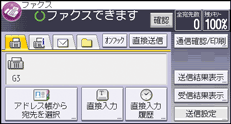
![]() [
[![]() ]を3回押し、[オプション設定]を押します。
]を3回押し、[オプション設定]を押します。
![]() [Fコード送信]を押します。
[Fコード送信]を押します。
![]() [OK]を2回押します。
[OK]を2回押します。
![]() 相手先のファクス番号またはIP-ファクス宛先を入力します。
相手先のファクス番号またはIP-ファクス宛先を入力します。
ファクス番号は、テンキーで入力します。
IP-ファクス宛先を入力するときは、[直接入力]を押します。[回線選択]でプロトコルを選択し、宛先を入力します。
![]() [拡張宛先]を押します。
[拡張宛先]を押します。
![]() [Fコード(SUB)]が選択されていることを確認します。
[Fコード(SUB)]が選択されていることを確認します。
![]() [送信用Fコード(SUB)]を押します。
[送信用Fコード(SUB)]を押します。
![]() Fコード(SUB)をテンキーで入力し、[OK]を押します。
Fコード(SUB)をテンキーで入力し、[OK]を押します。
![]() パスワードを入力するときは、[パスワード(SID)]を押してテンキーでパスワードを入力し、[OK]を押します。
パスワードを入力するときは、[パスワード(SID)]を押してテンキーでパスワードを入力し、[OK]を押します。
![]() [OK]を2回押します。
[OK]を2回押します。
![]() [スタート]キーを押します。
[スタート]キーを押します。
![]()
直接送信のときは、相手先のファクスに「Fコード」機能がないと、画面にメッセージが表示されます。[確認]を押して送信を中止します。
入力する桁数は相手先のファクスの仕様に合わせてください。また、本機で入力できる最大桁数については、項目別最大値一覧を参照してください。
設定したFコード(SUB)を変更するときは、[編集]を押します。[拡張宛先]を押し、Fコード(SUB)を入力し直します。
アドレス帳にFコード(SUB)を登録しているときは、アドレス帳画面で宛先を選択したあとにFコード(SUB)を変更または削除できます。変更または削除するときは、[拡張宛先]を押します。

